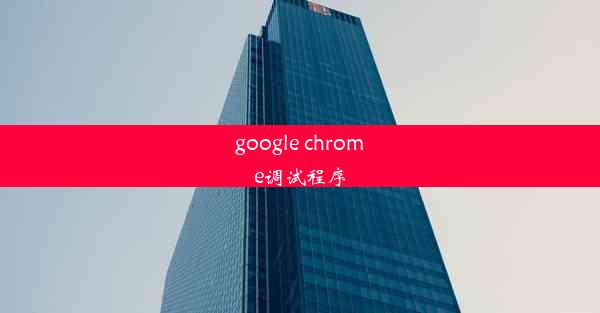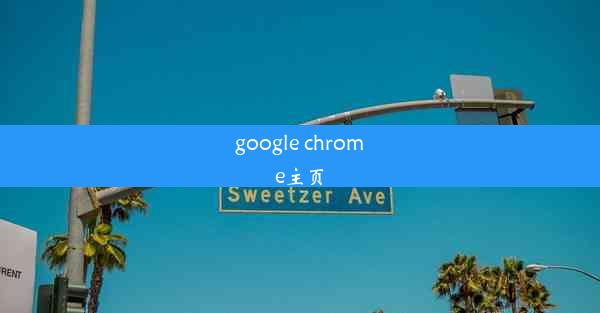chrome怎么清除网页输入栏的记录
 谷歌浏览器电脑版
谷歌浏览器电脑版
硬件:Windows系统 版本:11.1.1.22 大小:9.75MB 语言:简体中文 评分: 发布:2020-02-05 更新:2024-11-08 厂商:谷歌信息技术(中国)有限公司
 谷歌浏览器安卓版
谷歌浏览器安卓版
硬件:安卓系统 版本:122.0.3.464 大小:187.94MB 厂商:Google Inc. 发布:2022-03-29 更新:2024-10-30
 谷歌浏览器苹果版
谷歌浏览器苹果版
硬件:苹果系统 版本:130.0.6723.37 大小:207.1 MB 厂商:Google LLC 发布:2020-04-03 更新:2024-06-12
跳转至官网

随着互联网的普及,人们越来越依赖浏览器进行信息搜索。Chrome浏览器作为全球最受欢迎的浏览器之一,其网页输入栏记录功能方便了用户的使用。这些记录也可能泄露个人隐私。本文将详细介绍如何在Chrome浏览器中清除网页输入栏的记录,帮助用户保护个人隐私。
一、Chrome清除网页输入栏记录的必要性
1. 保护个人隐私:网页输入栏记录可能包含用户的搜索历史、个人喜好等信息,这些信息一旦泄露,可能会被不法分子利用,对用户造成不必要的麻烦。
2. 提高搜索效率:清除不必要的搜索记录可以减少浏览器搜索结果的干扰,帮助用户更快地找到所需信息。
3. 优化浏览器性能:过多的搜索记录会占用浏览器存储空间,影响浏览器的运行速度。
二、Chrome清除网页输入栏记录的方法
1. 通过设置界面清除:
- 打开Chrome浏览器,点击右上角的三个点,选择设置。
- 在设置界面中,找到隐私和安全选项,点击进入。
- 在清除浏览数据下,选择自动清除浏览数据,并设置清除时间。
- 点击清除浏览数据按钮,即可清除网页输入栏记录。
2. 通过快捷键清除:
- 按下键盘上的Ctrl+Shift+Delete组合键,打开清除浏览数据对话框。
- 在对话框中,勾选清除历史记录、网页输入栏、下载历史等,点击清除数据按钮。
3. 通过浏览器扩展程序清除:
- 在Chrome网上应用店搜索清除搜索历史等关键词,选择合适的扩展程序进行安装。
- 安装完成后,点击扩展程序图标,选择需要清除的搜索历史记录,点击清除按钮。
三、注意事项
1. 清除网页输入栏记录后,用户需要重新输入搜索关键词,无法直接访问之前的搜索结果。
2. 清除记录操作不可逆,一旦清除,无法恢复。
3. 清除记录时,请确保已保存重要信息,避免误删。
四、定期清除网页输入栏记录的重要性
1. 定期清除网页输入栏记录有助于保护个人隐私,降低信息泄露风险。
2. 定期清除记录可以优化浏览器性能,提高搜索效率。
3. 定期清除记录有助于养成良好的上网习惯,提高网络安全意识。
Chrome浏览器网页输入栏记录的清除对于保护个人隐私、提高搜索效率和优化浏览器性能具有重要意义。用户可以通过设置界面、快捷键或扩展程序等多种方式清除网页输入栏记录。在清除记录时,请注意注意事项,并养成定期清除记录的好习惯。这样,我们才能在享受互联网带来的便利的保护好自己的隐私和安全。